Inclus
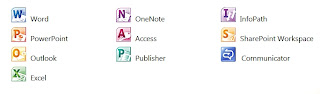
Ce que vous devez savoir :
- Il s'agit d'une version pré commerciale, Microsoft vous recommande de ne pas installer cette version sur votre ordinateur principal, personnel ou professionnel
- Désinstallez toute version précédente de Microsoft Office 2010 avant d'installer office Professional Plus 2010 Beta
- Pour être bien informé n'hésitez pas à consulter :
Forum Microsoft Office 2010 (sur TechNet)
Blog de l'équipe Microsoft Office 2010
- Assurez-vous de bien activer les mises à jour automatiques dans Windows Update au cas où des mises à jour seraient publiées pour Office Professional Plus 2010 Beta.
- Processeur 32 bits ou 64 bits 500 MHz ou supérieur
- 256 Mo de mémoire vive ou plus
- 3.5 Go d'espace disque disponible
- Moniteur avec une résolution de 1024x768 ou supérieure
- Lecteur de DVD-R/W
- Windows XP avec Service Pack (SP) 3 (32 bits)
- Windows Vista avec SP1 (32 bits ou 64 bits)
- Windows Server 2003 R2 (32 bits ou 64 bits)
- Windows Server 2008 avec SP2 (32 bits ou 64 bits)
- Windows 7 (32 bits ou 64 bits)
Chinois (simplifié), anglais, français, allemand, japonais, russe et espagnol
Téléchargement :
Cliquez sur l'image pour télécharger Microsoft Office Professional Plus 2010 Beta
Cliquez sur le lien Office Professional plus 2010 Beta

La page de téléchargement de Microsoft Office Professional Plus 2010 Beta
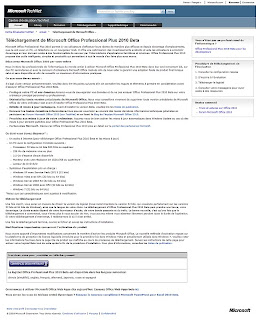
Cliquez sur Commencez des maintenant
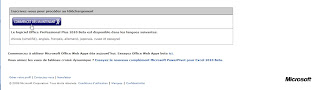
Connectez-vous avec votre compte MSN
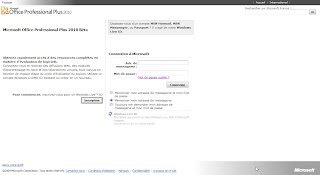
Notez votre clé de produit Microsoft Office

Vous avez le choix entre la version 32 bits et 64 bits.
Sélectionnez une langue
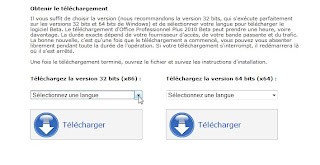
Sélectionnez Français et cliquez sur le bouton Télécharger
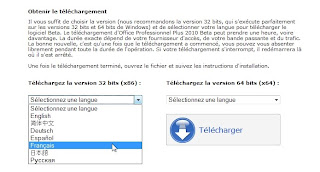
Cliquez sur Enregistrer le fichier
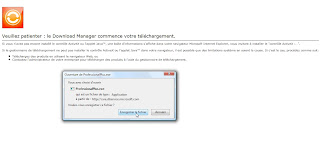
Installation :
Double cliquez sur le fichier téléchargé ProfessionalPlus
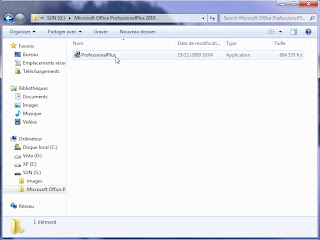
Extraction des fichiers
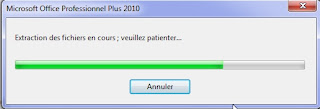
Couchez la case J'accepte les termes de ce contrat, et cliquez sur Continuer
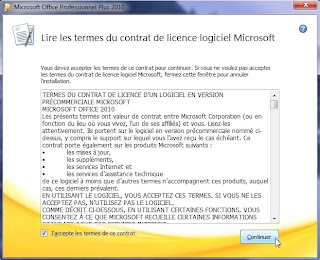
Vous avez le choix entre Installer maintenant (installation par défaut)
Ou Personnaliser pour sélectionner les composants à installer
Cliquez sur Personnaliser
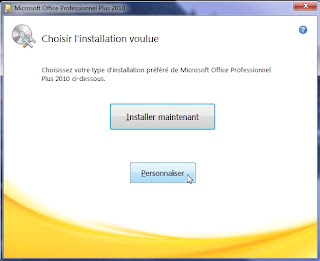
Sélectionnez les composants à installer, puis cliquez sur Installer maintenant
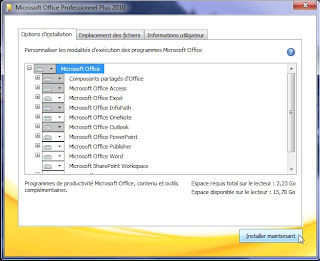
L'installation en cours
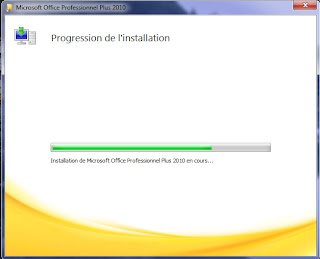
L'installation est terminée, cliquez sur le bouton Fermer
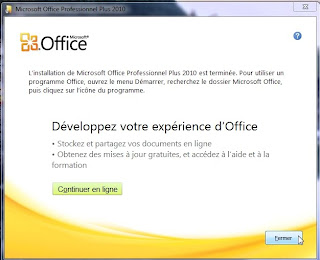
Pour lancer Microsoft Word 2010 par exemple, dans le menu démarrer, Microsoft Office, cliquez sur Microsoft Word 2010 (Beta)
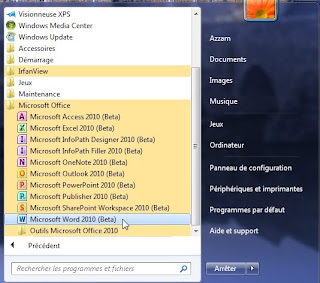
Dans Participez à la protection et à l'amélioration de Microsoft Office, cliquez sur Utiliser les paramètres recommandés
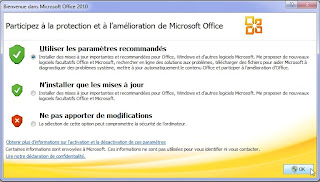
Activer Microsoft Office 2010 :
Dans le menu fichier cliquez sur Aide
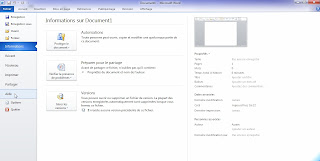
Cliquez sur Modifier la clé du produit
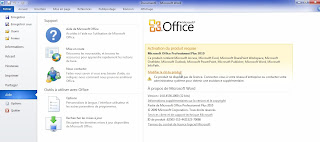
Tapez la clé de produit, puis cliquez sur le bouton Continuer
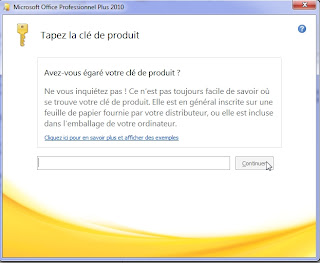
Bonne utilisation :-)




